크롬 기본 언어 설정방법에 대해서 확인을 해보도록 하겠습니다. 구글 크롬 등 웹브라우저 언어는 처음 설치하는 언어에 따라 언어 설정이 진행이 되는데 이걸 다시 변경을 원하시는 분들이 많습니다. 아이폰이나 안드로이드의 휴대폰에서는 언어 설정을 변경할 수 없지만 PC 크롬 웹 브라우저의 경우에는 크롬 앱의 기본 언어를 변경할 수가 있습니다.
크롬 기본 언어 설정 변경 방법
1) 크롬 설정 메뉴 클릭하기
오른쪽 상단에 보면 점3개짜리 아이콘이 보이는데요. 클릭을 하면 메뉴가 활성화가 되면서 하단에 [설정] 메뉴를 확인을할 수가 있습니다.▼
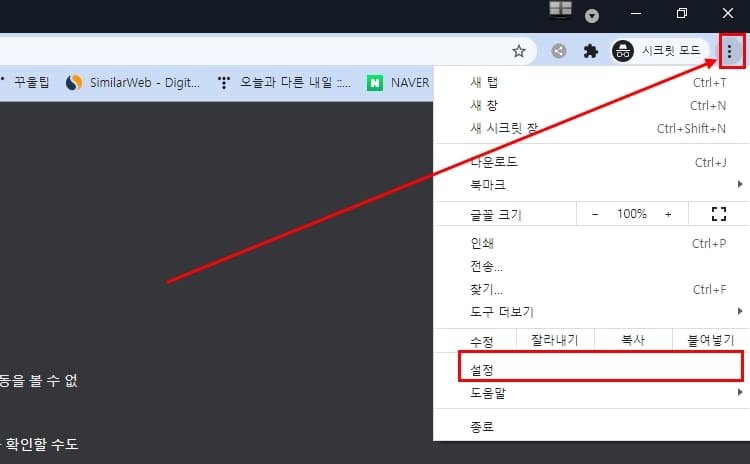
2) 고급 버튼 클릭하기
설정 메뉴에서는 검색엔진, 기본 브라우저, 자동완성 등의 내용들을 확인을 할수가 있으며 제일 하단에 보면 [고급(Advanced)] 메뉴를 클릭을 합니다.▼
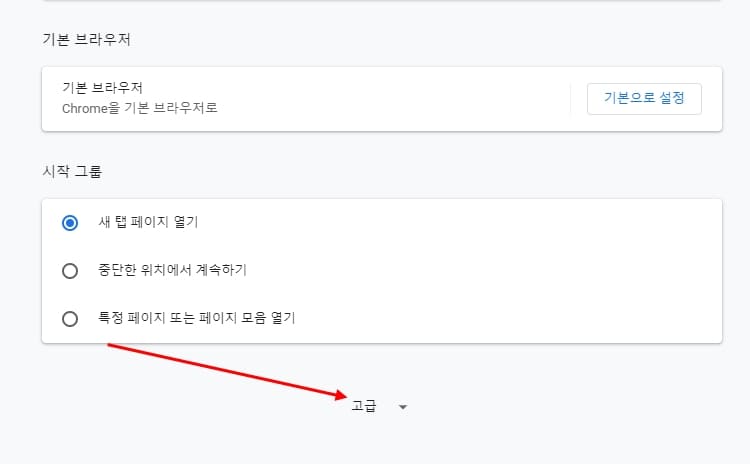
3) 언어 클릭하기
그러면 숨겨져 있던 내용들이 보이게 되며 “언어(Language)” 항목 오른족에 아래 아이콘을 클릭을 하면 또다시 숨겨져 있는 내용들을 확인을 할수가 있습니다.▼
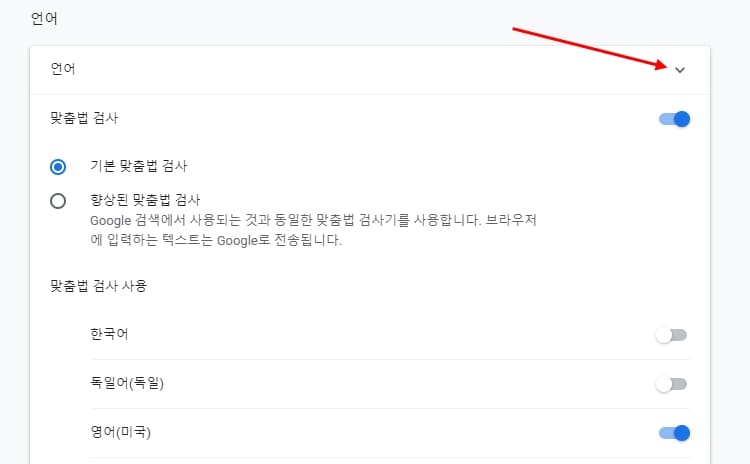
4) 언어 추가하기
현재 크롬 UI가 어떤 언어로 표시가 되어 있는지 확인을 해보는데 여기서 본인이 사용하려고 하는 언어가 없다면 “언어 추가(Add Languages)”버튼을 클릭합니다.▼
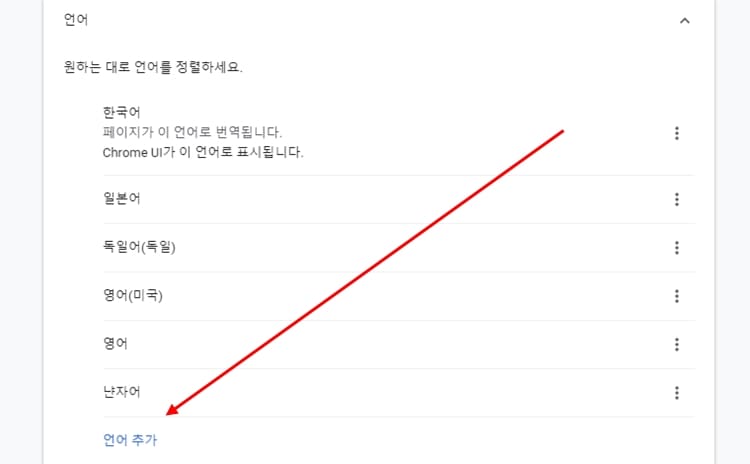
5) 사용할 언어 선택하기
추가하려고 하는 언어를 검색 또는 직접 선택을 해서 “추가(add)”를 클릭합니다.▼
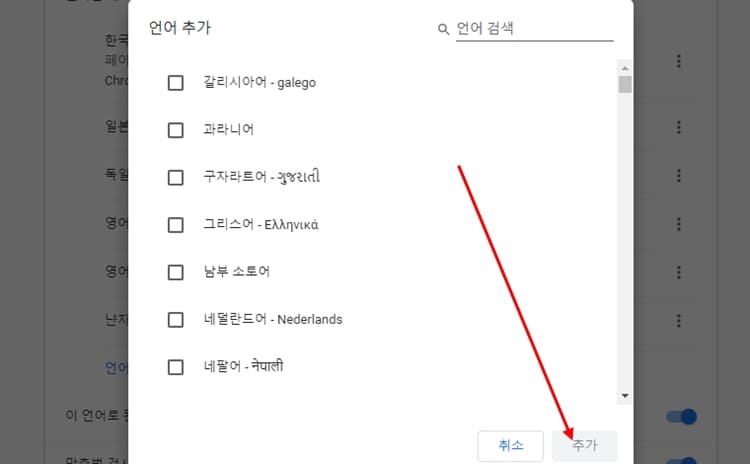
6) 크롬 기본 언어 변경하기
추가된 언어들이 보이고 변경할 언어 옆에 보면 점 3개짜리 아이콘을 클릭을 해서 “이 언어로 크롬 표시(Display Google Chrome in the language)”를 체크합니다.▼
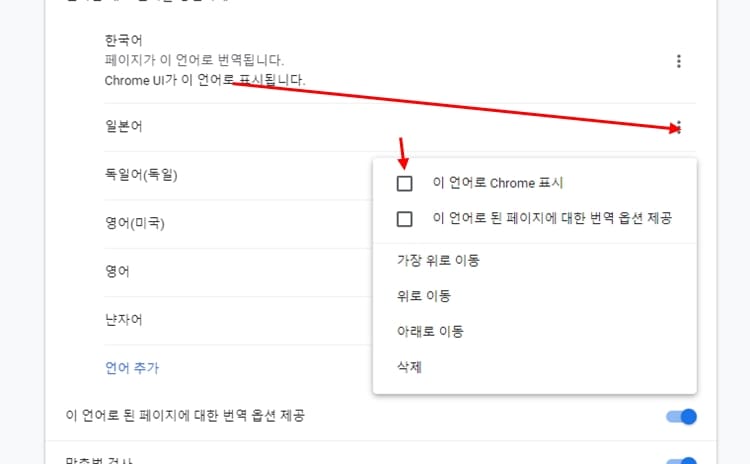
7) 재시작하기
변경이 제대로 되었다면 재시작 버튼이 활성화 되는걸 볼수가 있으며 “재시작(Relaunch)” 버튼을 클릭을 하게 되면 구글 크롬이 닫히고 다시 열리면서 선택된 언어로 표시되는 크롬 화면을 확인을 할수가 있습니다.▼
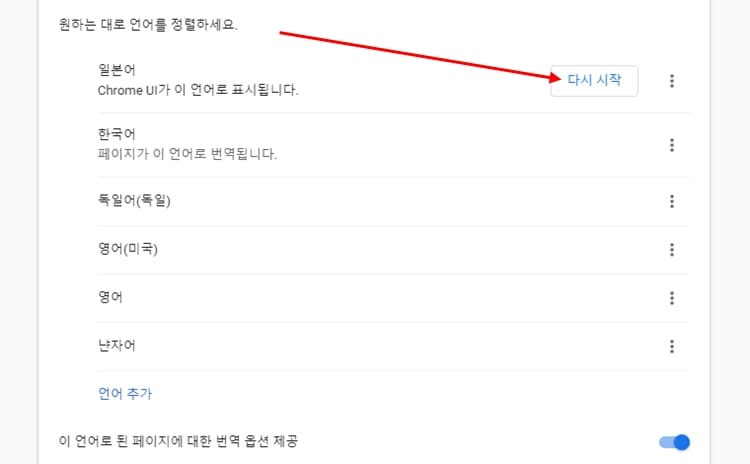
크롬 기본 언어 설정 변경 후 같이 설정하면 좋은 기능
기본 언어를 변경해도 맞춤법 검사 설정은 변경되지 않기 때문에 맞춤법 검사 항목에서 맞춤법 검사 사용에 필요한 언어를 활성화 시켜주는 것이 좋습니다 .현재 독일어, 한국어, 영어(미국)를 활성화 할수 있게 되어있습니다.





